9 postavki privatnosti na iPhoneu koje biste trebali odmah uključiti

Apple radi bolji posao od većine tvrtki kada je u pitanju privatnost. Ali nisu sve zadane postavke na iPhoneu u najboljem interesu korisnika.
Pogledajte/Uvijek će biti nešto što trebate spremiti na svoj iPad. Bilo da se radi o datoteci s posla ili nečem drugom, morat ćete je imati na svom iPadu. No, ako niste previše upoznati s iPadom, možda ćete imati poteškoća s preuzimanjem i pronalaženjem datoteke. Nastavite čitati kako biste vidjeli jednostavne korake za spremanje i pristup svojoj datoteci.
Kako preuzeti datoteke na iPadOS 15.5
Kada dobijete sliku kao privitak, morat ćete je dodirnuti da biste je vidjeli. Ne možete vidjeti pregled datoteke. Da biste preuzeli datoteku, dugo je pritisnite i s vaše lijeve strane pojavit će se mali prozor. Vidjet ćete razne opcije kao što su:
Da biste datoteku spremili na mjesto gdje je kasnije možete lako pronaći, odaberite opciju Spremi u datoteke.
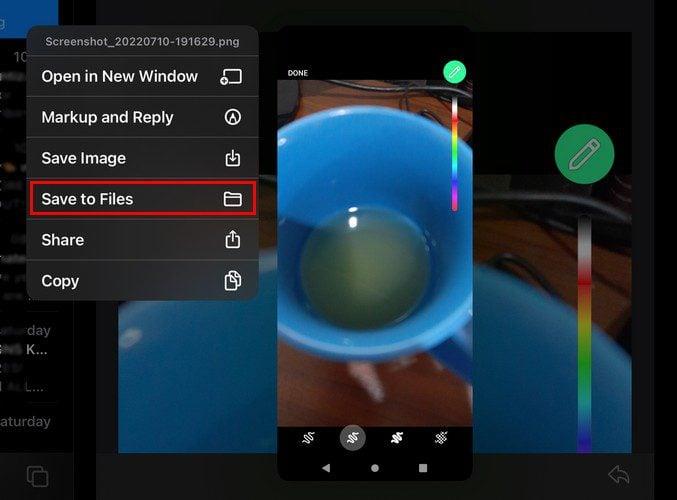
Ako odaberete opciju Spremi u datoteke, razne opcije će se pojaviti s vaše lijeve strane. Svoju datoteku možete spremiti na iPad ili iCloud Drive. Imajte na umu da ako želite pristupiti datoteci s drugog uređaja, najbolje je odabrati opciju iCloud.
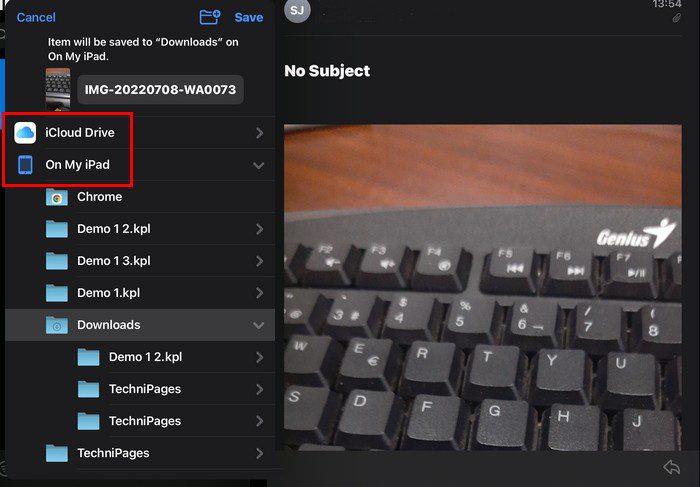
Ako se slažete sa spremanjem datoteke na svoj iPad, na vrhu ćete pronaći opcije za stvaranje nove mape ako vam to više odgovara. Dodirnite ikonu plus na vrhu mape i dodijelite naziv novoj mapi. Dodirnite opciju Gotovo i vaša nova mapa će se pojaviti s već postojećima. Provjerite je li vaša nova mapa označena i dodirnite gumb Spremi na vrhu kako biste datoteku spremili u tu određenu mapu.
Pronalaženje vaše nove mape i datoteke
Sada kada ste preuzeli svoju datoteku i možda čak stvorili novu mapu, vrijeme je da je pronađete na svom iPadu. Idite na aplikaciju File na svom iPadu i dodirnite opciju On My iPad s lijeve strane. Pregledajte datoteke koje možda već imate i potražite mapu koju ste stvorili. Budući da ste tamo spremili datoteku, ispod ikone mape vidjet ćete broj datoteka koje već imate u mapi. U ovom slučaju, 1.
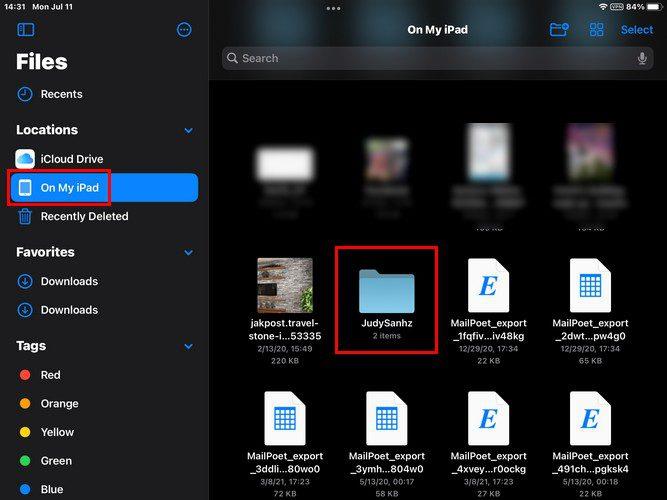
Dodirnite mapu i trebali biste moći vidjeti svoju datoteku. Također možete raditi druge stvari sa svojom datotekom sve dok ste tamo. Dugo pritisnite sliku i pojavit će se razne opcije. Možete birati između opcija kao što su:
Da biste lakše pronašli svoju datoteku, možete promijeniti način na koji se datoteke vide u aplikaciji Datoteka. U gornjem desnom kutu vidjet ćete ikonu koja izgleda kao četiri kvadrata grupirana zajedno (ikone). Ako ne vidite ovu opciju, možda ćete vidjeti ikone za stupce ili popis. Dodirnite ga i možete odabrati da vidite svoje datoteke u:
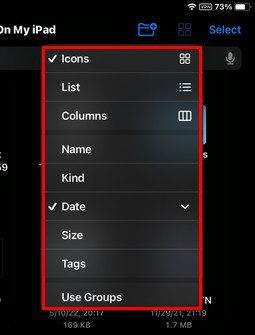
Kako spremiti sliku iz Safarija
Neće sve datoteke koje trebate spremiti biti u e-poruci. Za slučajeve kada trebate spremiti sliku iz Safarija, slijedite ove korake. Nakon što otvorite preglednik, dugo pritisnite sliku koju želite spremiti. Kada to učinite, pojavit će se novi prozor s različitim opcijama koje možete birati. Možete birati između:

Dodirnite opciju Dodaj u fotografije i slika će se tamo dodati automatski. Otvorite aplikaciju Fotografije; Vaša će slika biti na dnu popisa. Ako imate aplikacije trećih strana u koje možete spremiti svoju datoteku, trebali biste ih vidjeti na popisu kako biste ih mogli odabrati umjesto njih kada spremate svoju datoteku.
Zaključak
Prije ili kasnije, morat ćete preuzeti datoteku na svoj iPad. Možete preuzeti te datoteke i pristupiti im kasnije slijedeći nekoliko jednostavnih koraka. Također možete bolje organizirati stvari stvaranjem nove mape ili brisanjem datoteka ili mapa koje vam više nisu potrebne. Koliko ćete datoteka preuzeti? Podijelite svoje mišljenje u komentarima ispod i ne zaboravite podijeliti članak s drugima na društvenim mrežama.
Apple radi bolji posao od većine tvrtki kada je u pitanju privatnost. Ali nisu sve zadane postavke na iPhoneu u najboljem interesu korisnika.
Pomoću ovog akcijskog gumba možete pozvati ChatGPT kad god želite na svom telefonu. Evo vodiča za otvaranje ChatGPT-a pomoću akcijskog gumba na iPhoneu.
Kako napraviti dugu snimku zaslona na iPhoneu pomaže vam da lako snimite cijelu web stranicu. Funkcija pomicanja zaslona na iPhoneu dostupna je na iOS-u 13, iOS-u 14, a evo detaljnog vodiča o tome kako napraviti dugu snimku zaslona na iPhoneu.
Promjenu lozinke za iCloud možete učiniti na mnogo različitih načina. Lozinku za iCloud možete promijeniti na računalu ili na telefonu putem aplikacije za podršku.
Kada nekome drugome pošaljete zajednički album na iPhoneu, ta osoba morat će pristati na pridruživanje. Postoji nekoliko načina za prihvaćanje pozivnica za dijeljenje albuma na iPhoneu, kao što je prikazano u nastavku.
Budući da su AirPods male i lagane, ponekad ih je lako izgubiti. Dobra je vijest da prije nego što počnete uništavati kuću tražeći nestale slušalice, možete ih pronaći pomoću svog iPhonea.
Jeste li znali da ovisno o regiji u kojoj se proizvodi vaš iPhone, on može imati razlike u usporedbi s iPhoneima koji se prodaju u drugim zemljama?
Obrnuto pretraživanje slika na iPhoneu je vrlo jednostavno kada možete koristiti preglednik na uređaju ili neke aplikacije trećih strana za više mogućnosti pretraživanja.
Ako često trebate nekoga kontaktirati, možete postaviti brzo pozivanje na svom iPhoneu u nekoliko jednostavnih koraka.
Horizontalno okretanje zaslona na iPhoneu pomaže vam da gledate filmove ili Netflix, pregledavate PDF-ove, igrate igre... praktičnije i imate bolje iskustvo.








